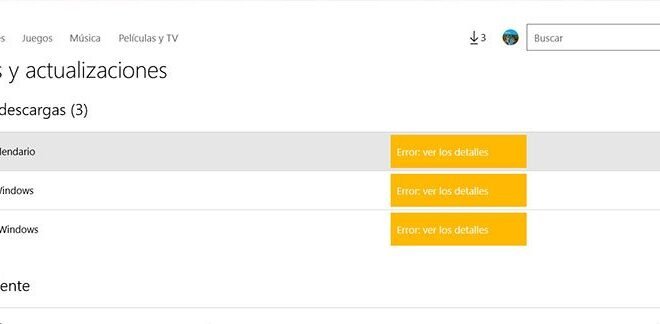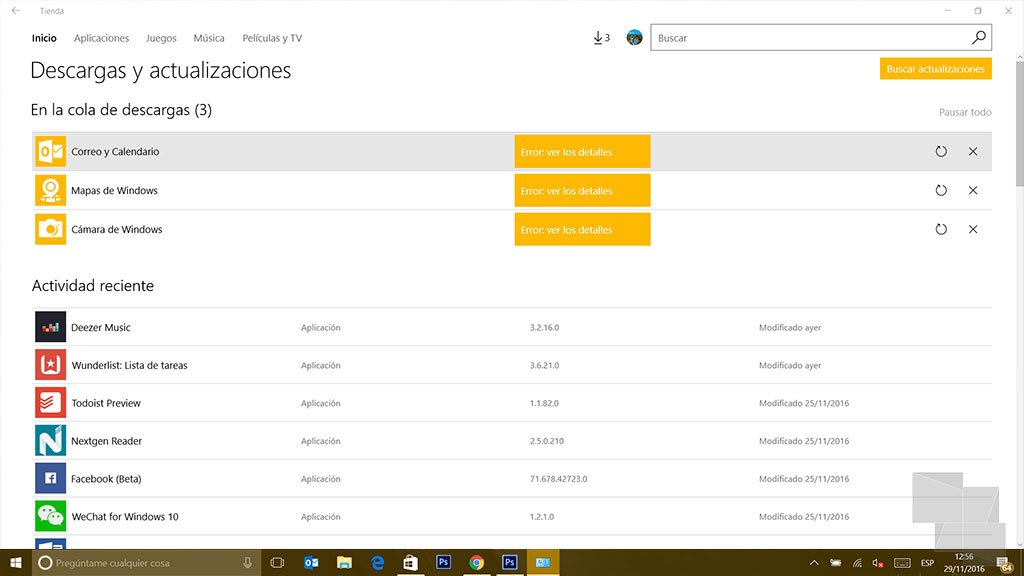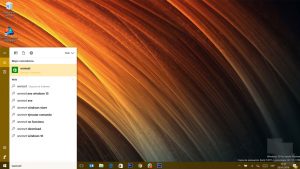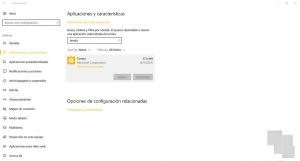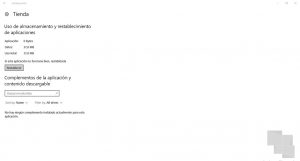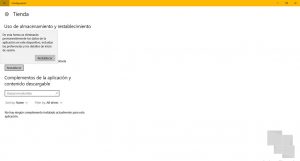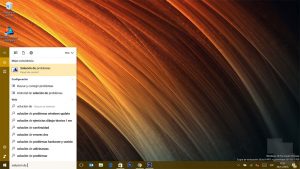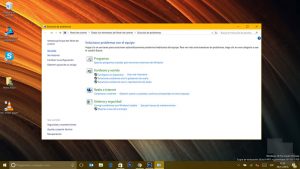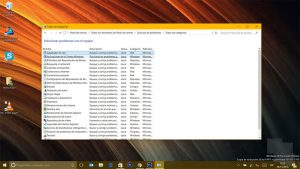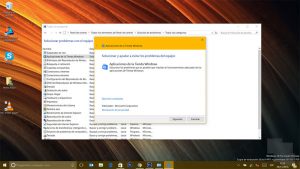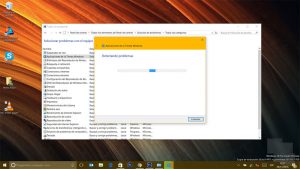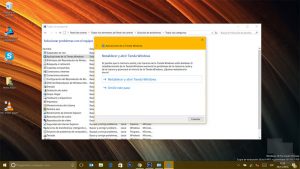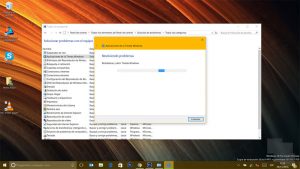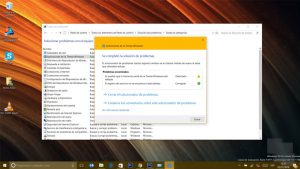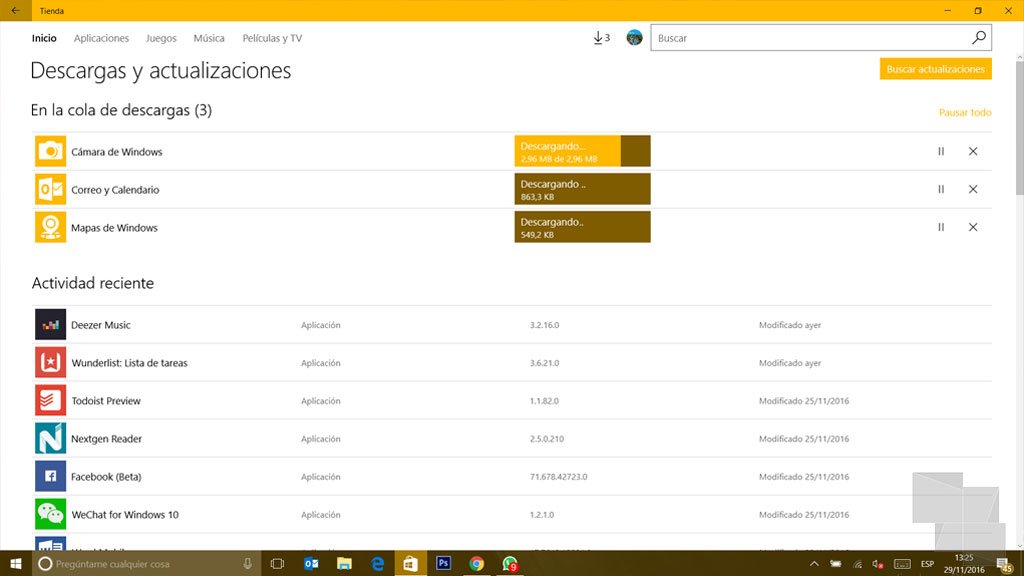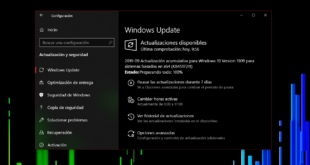La tienda Windows 10 a veces se queda «pillada» al tratar de actualizar alguna aplicación, comienza la descargar y tras unos segundos se para y nos da un mensaje de error, esto es algo que sucede con cierta frecuencia y suele producirse por fallos de configuración, archivos corruptos, perfiles dañados, etc., sobre todo si estas en alguno de los anillos del programa Insider. Hoy vamos a mostraros algunos «trucos» que puede que os ayuden a desatascar estas descargas en PC, y que básicamente consiste en tratar de «resetear» la aplicación para ver si así puedes terminar de instalar estas actualizaciones pendientes.
El método mas sencillo: Usa WSReset
Este método es el más simple y consiste en usar un pequeño programa que viene instalado en nuestros PC’s con Windows 10, se trata de WSReset, o lo que es lo mismo Windows Store Reset, con lo que su propósito queda claro: resetear la tienda, ojo no os va a borrar la cuenta ni nada similar.
- Presionas las teclas Windows +R para iniciar la ventana Ejecutar.
- Escribe wsreset.exe y presiona Enter.
- Se abrirá una ventana en negro, dejala actuar hasta que ella sola se cierre (puede llevar un tiempo)
- Abre la tienda y comprueba si se ha solucionado el problema
Restablecer la Tienda
Una segunda opción es restablecer la aplicación de la tienda, esto se hace al igual que cualquier aplicación que queramos restablecer.
- Vamos a Configuración de Windows 10 y allí a Sistema
- En el menú de la izquierda pulsamos en Aplicaciones y características
- En el cuadro de búsqueda escribimos Tienda y seleccionamos opciones avanzadas
- Pulsamos en el botón de Restablecer y aceptamos
- Abre la tienda y comprueba si se ha solucionado el problema
Usando el Solucionador de problemas
El tercer método es usar el «Solucionador de problemas» el cual normalmente necesita que a continuación uses el primer método para completar la solución al problema de la tienda.
- En el cuadro de búsqueda de Cortana escribimos Solución de problemas y pulsamos en la opción que nos muestra del panel de control.
- En la ventana que se abre pulsamos Ver Todo en el menú de la izquierda.
- En el listado que se nos abre buscamos Aplicaciones de la tienda Windows, tras lo que se nos abre una nueva ventana.
- Pulsamos en «Opciones avanzadas» y hacemos click en el recuadro que aparece en el que se lee «Aplicar reparaciones automáticamente», a continuación damos a Siguiente.
- Esperamos que termina el proceso y cuando aparezca una nueva pantalla seleccionamos «Restablecer y abrir tienda Windows«
- Esperamos a que termine el proceso y nos muestre el resultado, si os muestra un error como es mi caso, en el que dice que la memoria cache esta dañada, usa el primer método para tratar de solucionarlo.
En una gran parte de los casos el resultado es que ya podremos descargar la aplicación, aunque no en todos. En otras ocasiones simplemente dejando algo de tiempo terminan descargando. Estas que os dejamos son solo algunos métodos, los que pensamos mas sencillos y que normalmente solucionan este problema. Si conoces otros o has logrado solucionar de otra forma no dudes en compartirlo.
Cuéntanos si se ha solucionado tu problema con estos métodos.
 OneWindows
OneWindows